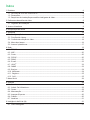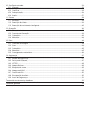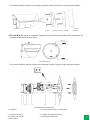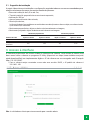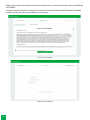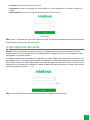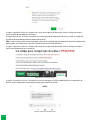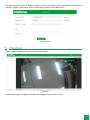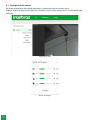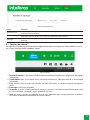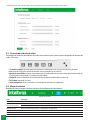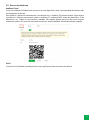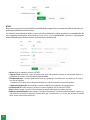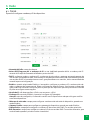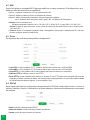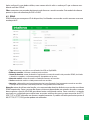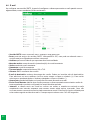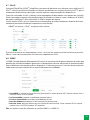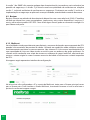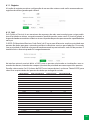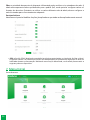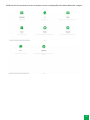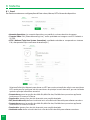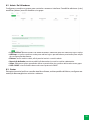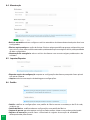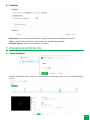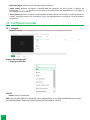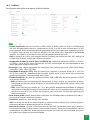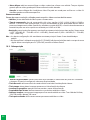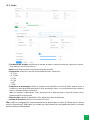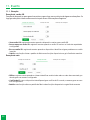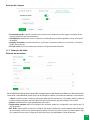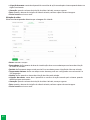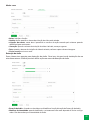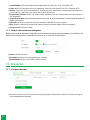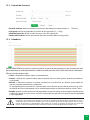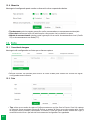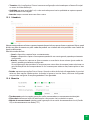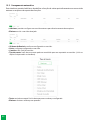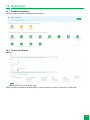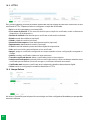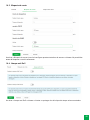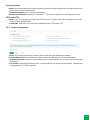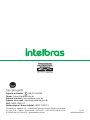Abaixo você encontrará informações breves para VIP 3240 IA, VIP 3240 D IA G2. Estas câmeras IP de segurança possuem resolução de 2 megapixels e alta definição de imagens para sistemas de monitoramento e vigilância por vídeo IP. Elas podem ser usadas com sistemas CFTV Intelbras, permitindo uma instalação e gerenciamento rápidos e fáceis através de interface web. As câmeras possuem recursos de análise de vídeo que proporcionam um sistema de monitoramento mais completo e seguro, com recursos de gravação regular e detecção de movimento.
Abaixo você encontrará informações breves para VIP 3240 IA, VIP 3240 D IA G2. Estas câmeras IP de segurança possuem resolução de 2 megapixels e alta definição de imagens para sistemas de monitoramento e vigilância por vídeo IP. Elas podem ser usadas com sistemas CFTV Intelbras, permitindo uma instalação e gerenciamento rápidos e fáceis através de interface web. As câmeras possuem recursos de análise de vídeo que proporcionam um sistema de monitoramento mais completo e seguro, com recursos de gravação regular e detecção de movimento.




















-
 1
1
-
 2
2
-
 3
3
-
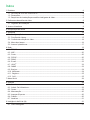 4
4
-
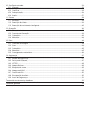 5
5
-
 6
6
-
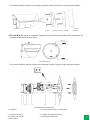 7
7
-
 8
8
-
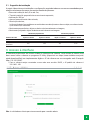 9
9
-
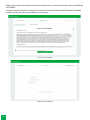 10
10
-
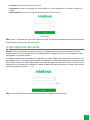 11
11
-
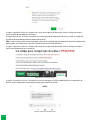 12
12
-
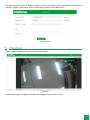 13
13
-
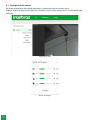 14
14
-
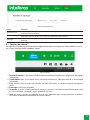 15
15
-
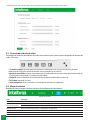 16
16
-
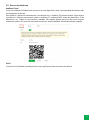 17
17
-
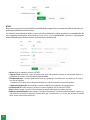 18
18
-
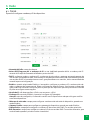 19
19
-
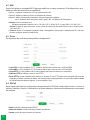 20
20
-
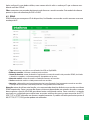 21
21
-
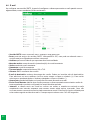 22
22
-
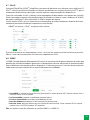 23
23
-
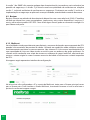 24
24
-
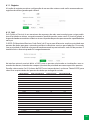 25
25
-
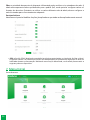 26
26
-
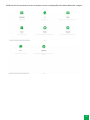 27
27
-
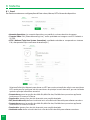 28
28
-
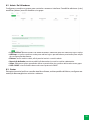 29
29
-
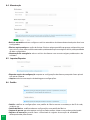 30
30
-
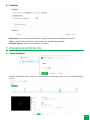 31
31
-
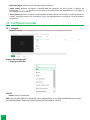 32
32
-
 33
33
-
 34
34
-
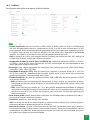 35
35
-
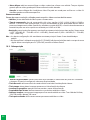 36
36
-
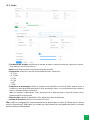 37
37
-
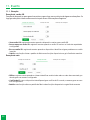 38
38
-
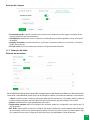 39
39
-
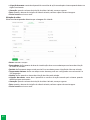 40
40
-
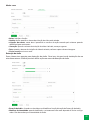 41
41
-
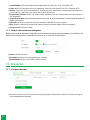 42
42
-
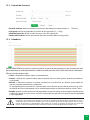 43
43
-
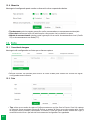 44
44
-
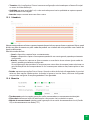 45
45
-
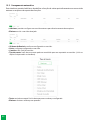 46
46
-
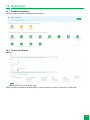 47
47
-
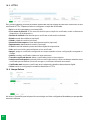 48
48
-
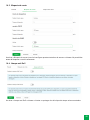 49
49
-
 50
50
-
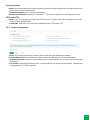 51
51
-
 52
52
-
 53
53
-
 54
54
-
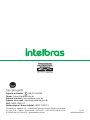 55
55
Intelbras VIP 3240 IA Manual do usuário
- Tipo
- Manual do usuário
- Este manual também é adequado para
Abaixo você encontrará informações breves para VIP 3240 IA, VIP 3240 D IA G2. Estas câmeras IP de segurança possuem resolução de 2 megapixels e alta definição de imagens para sistemas de monitoramento e vigilância por vídeo IP. Elas podem ser usadas com sistemas CFTV Intelbras, permitindo uma instalação e gerenciamento rápidos e fáceis através de interface web. As câmeras possuem recursos de análise de vídeo que proporcionam um sistema de monitoramento mais completo e seguro, com recursos de gravação regular e detecção de movimento.
Artigos relacionados
-
Intelbras VIP 3240 D IA Manual do usuário
-
Intelbras VIP 3240 D IA Manual do usuário
-
Intelbras VIP 3220 SD IR Manual do usuário
-
Intelbras VIP 5460 Z IA Manual do usuário
-
Intelbras VIP 5232 SD IA Manual do usuário
-
Intelbras VIP 5232 SD IA Manual do usuário
-
Intelbras VIP 3216 SD IR IA Manual do proprietário
-
Intelbras VIP 5460 Z IA Manual do usuário
-
Intelbras VIP 5550 D Z IA Manual do usuário
-
Intelbras COC 4038 Manual do usuário